Comment ajuster le poids de l’image sur l’idéogramme et qu’est-ce que c’est ?

Ce qu’il faut savoir
- Le poids de l’image sur Ideogram permet de contrôler l’influence de l’image parent lors de sa modification pour générer de nouvelles images sur la plateforme.
- Vous pouvez accéder à l’outil de poids de l’image en ouvrant ideogram.ai > bouton moi > en choisissant une image > Remix .
- Vous pouvez ajuster le poids de l’image à l’aide des boutons plus (+) et moins (-) de la zone Poids de l’image et le définir sur une valeur comprise entre 1 barre et 5 barres.
- Consultez le guide avec des captures d’écran ci-dessous pour en savoir plus.
Qu’est-ce que le « poids de l’image » dans Ideogram ?
Ideogram propose une option Remix lorsque vous souhaitez modifier l’une de vos générations d’images avec un look différent. Semblable au mode Remix sur Midjourney , vous pouvez utiliser cette option pour faire varier les images générées avec une invite différente ou en ajoutant ou en supprimant des préréglages de style pour accompagner la création de votre image.
La dernière mise à jour d’Ideogram offre désormais aux utilisateurs un nouveau paramètre dans le mode Remix : le poids de l’image. Cette option vous permet de contrôler l’influence de l’image parent (l’image que vous modifiez) sur l’image enfant (celles qui seront générées par la suite). Vous pouvez définir le poids de l’image lors de la modification des images entre 1 et 5 barres en fonction de la différence que vous souhaitez donner aux nouvelles images par rapport à l’image d’origine.
Comment ajuster le poids de l’image sur Ideogram
Vous pouvez ajuster le poids des images que vous souhaitez modifier à l’aide de l’outil Remix. Cela implique de rechercher des images existantes que vous avez déjà créées sur Ideogram, d’utiliser l’option Remix sur l’image souhaitée, puis de configurer le poids de l’image pour celle-ci.
Étape 1 : Rechercher une génération existante à modifier
Si vous n’avez pas encore créé d’images sur Ideogram, vous devez d’abord les générer pour pouvoir les modifier à l’aide de l’outil de poids d’image. Vous pouvez consulter la publication partagée dans le lien ci-dessous pour savoir comment créer des images sur Ideogram AI.
▶︎ Comment utiliser l’IA idéogramme
Si vous avez déjà généré un tas d’images sur votre Ideogram, tout ce que vous avez à faire est de les trouver dans votre profil Ideogram. Pour trouver des images à modifier, ouvrez ideogram.ai sur un navigateur Web sur votre ordinateur et cliquez sur le bouton moi dans le coin supérieur droit de la page d’accueil.
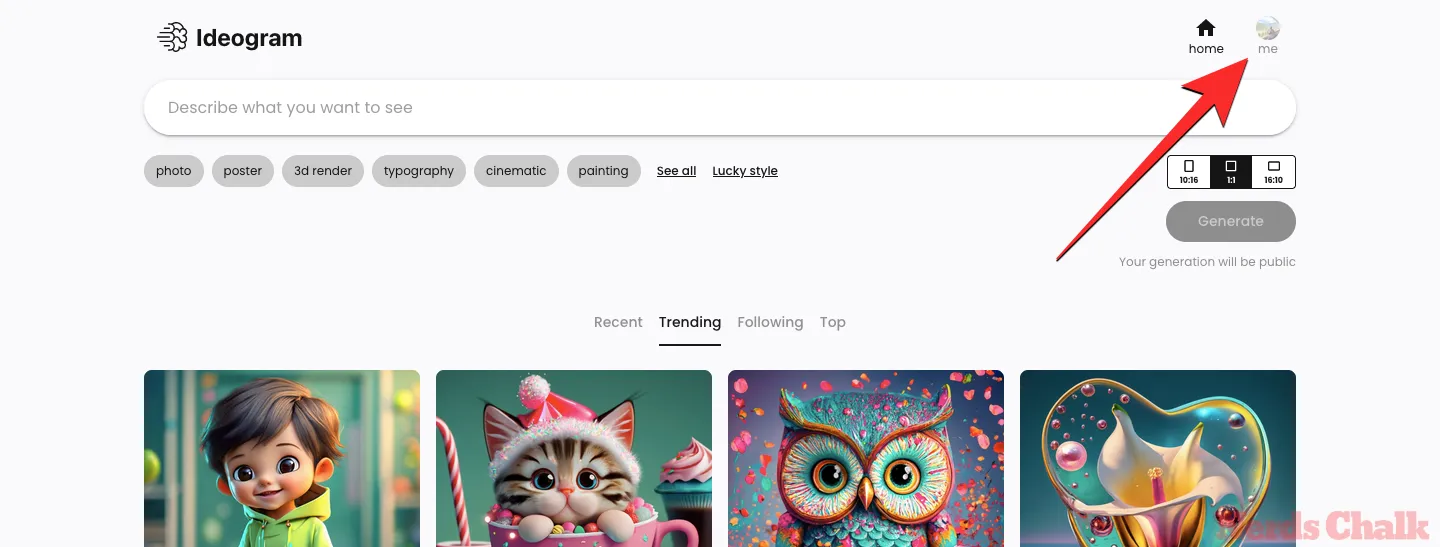
Lorsque la page Profil s’ouvre, vous devriez voir toutes vos créations précédentes sur la plateforme sous les onglets « Généré » ou « Épinglé ».
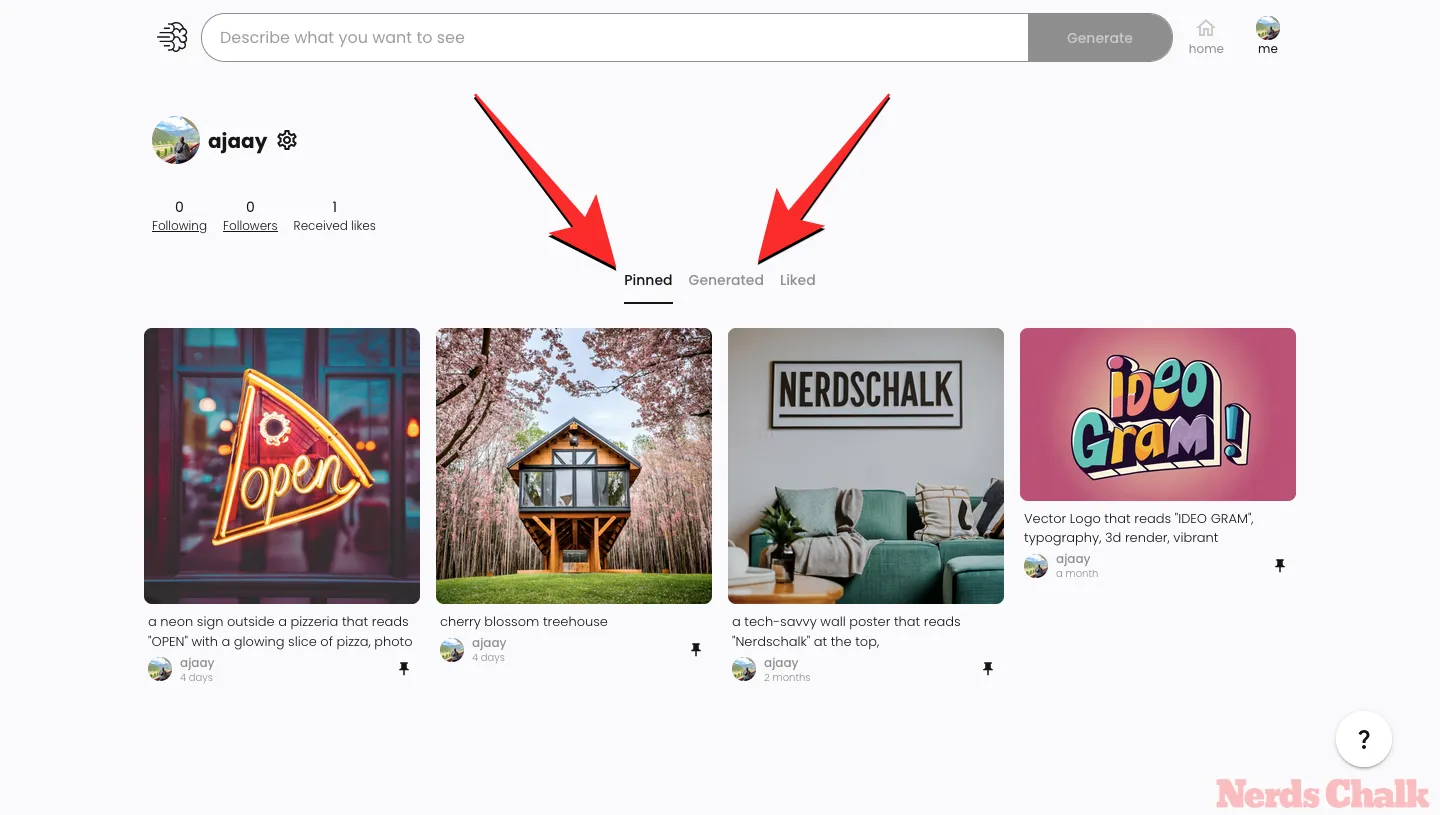
À partir de là, cliquez sur l’image ou la création que vous souhaitez afficher en vue développée.
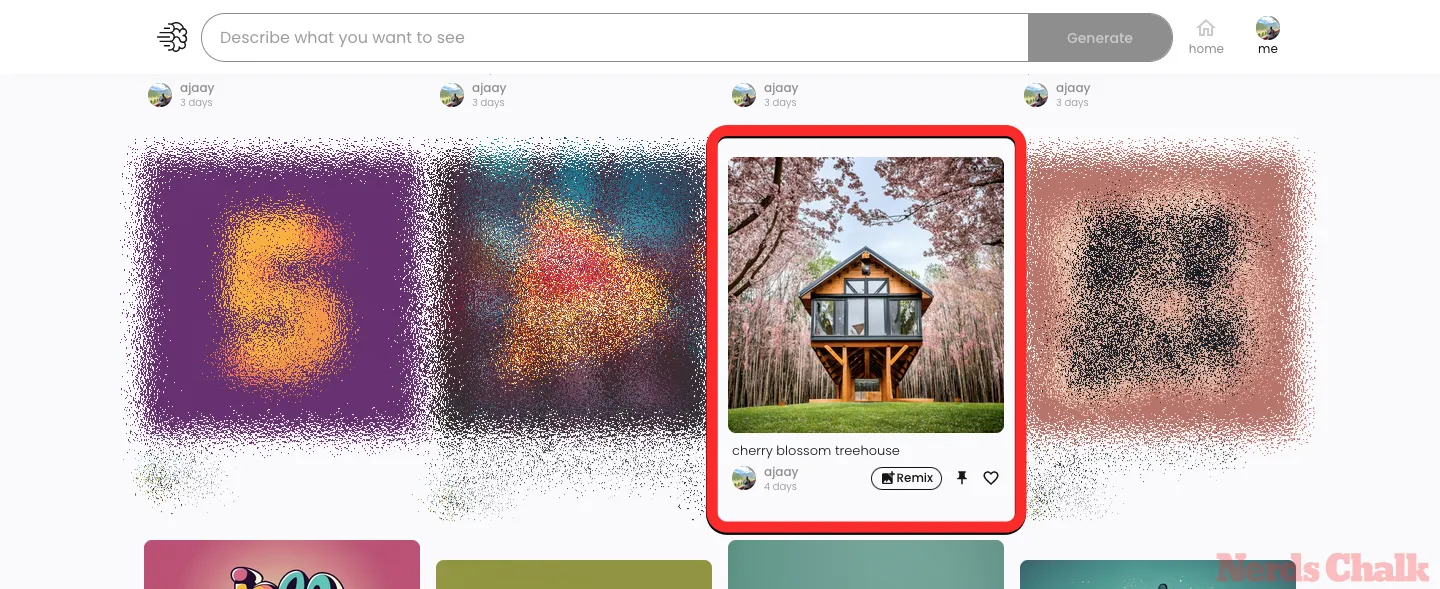
Étant donné que votre profil n’affiche qu’une des quatre générations que vous avez créées à partir d’une seule invite sur Ideogram, la vue développée vous aidera à trouver d’autres images dont les vignettes n’étaient pas visibles sous les onglets « Généré » ou « Épinglé ».
Étape 2 : Activer Remix sur l’image sélectionnée
Avec l’image ouverte en vue développée, vous pouvez voir ses quatre variantes à l’aide des vignettes juste en dessous.
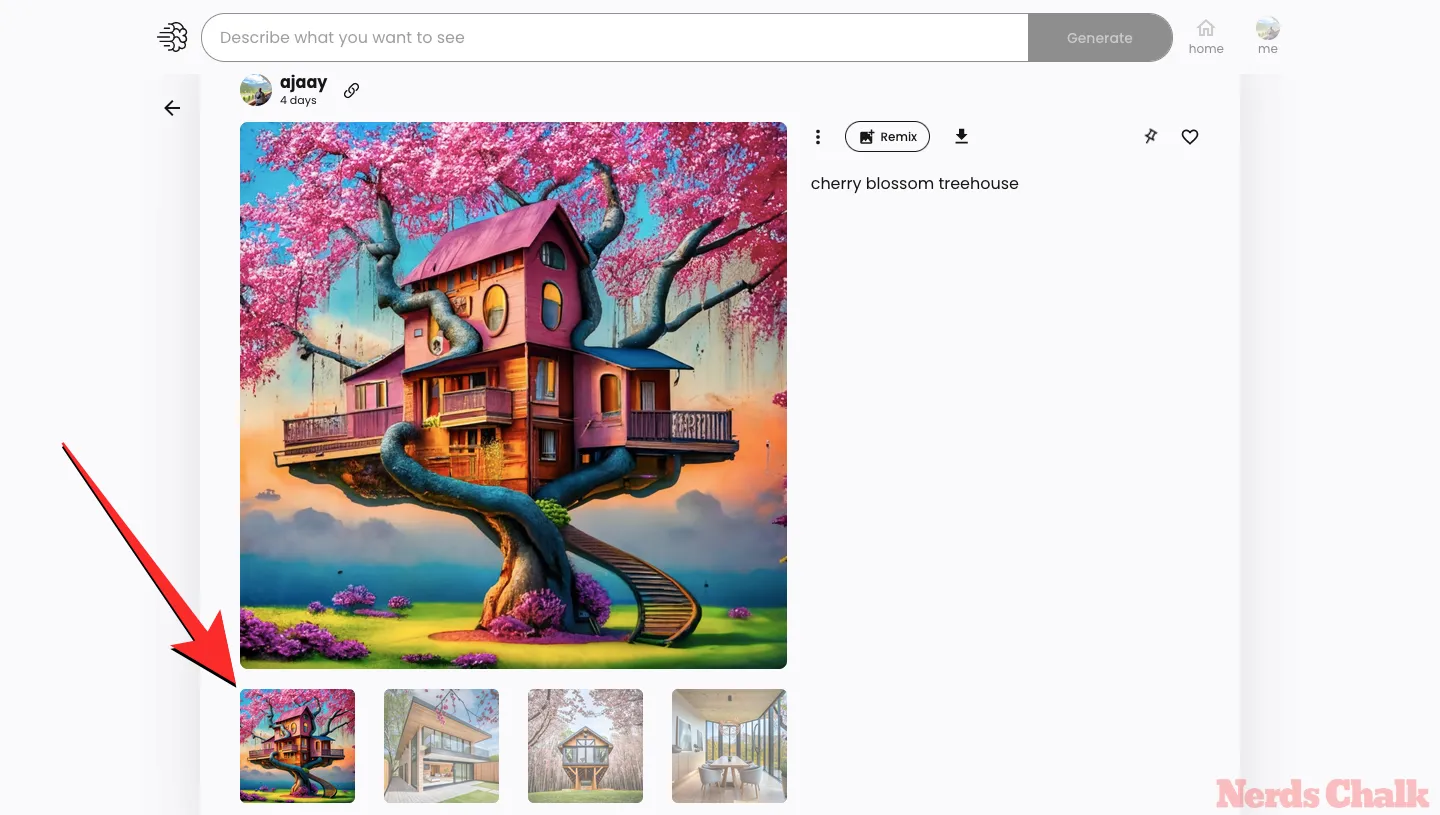
Choisissez celle que vous souhaitez utiliser comme base pour une nouvelle image, puis cliquez sur le bouton Remixer dans le volet de droite.
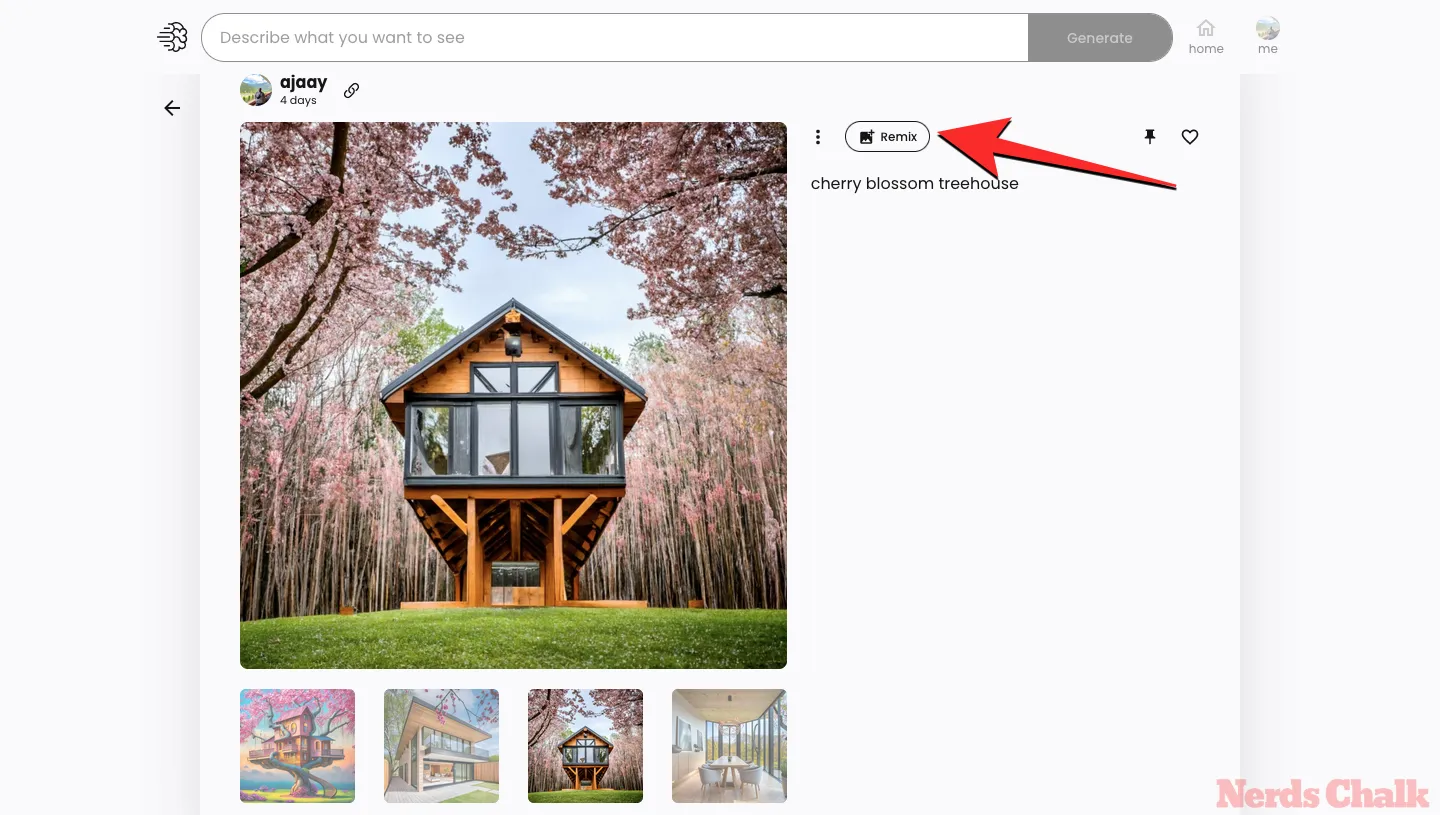
Étape 3 : Ajustez le poids de l’image
L’image s’ouvrira dans la vue Remix. Ici, vous pouvez utiliser conserver ou modifier l’idéogramme d’invite par défaut généré.
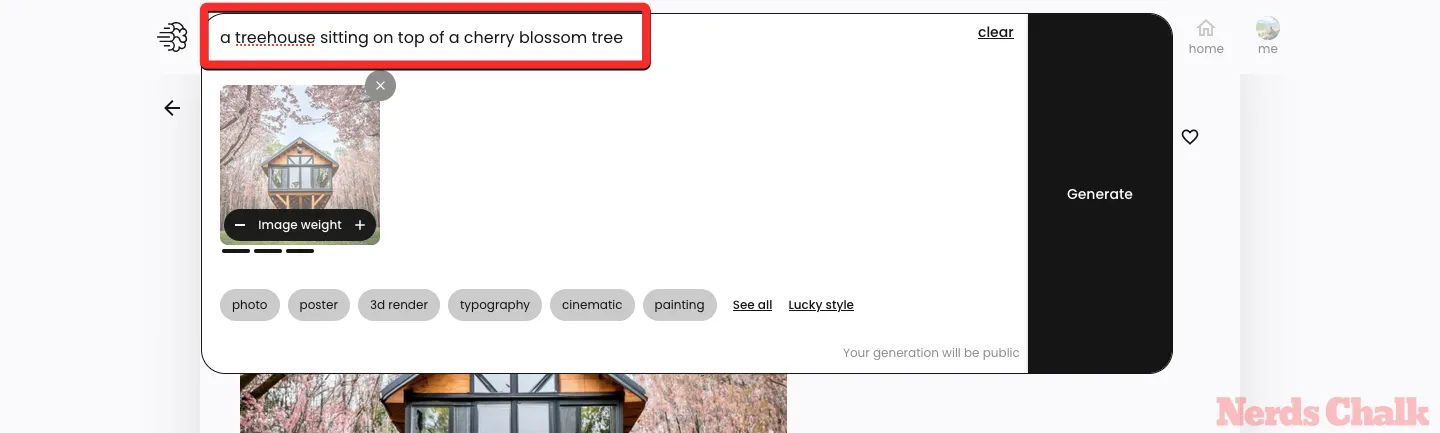
Une fois cela fait, vous pouvez maintenant faire varier le poids de l’image pour contrôler la manière dont l’image originale influence les images modifiées que vous êtes sur le point de générer. La valeur par défaut du poids de l’image est définie sur 3 barres, mais vous pouvez l’ajuster entre 1 barre et 5 barres.
Pour ajuster le poids de l’image à une valeur supérieure ou inférieure, cliquez sur les boutons plus (+) et moins (-) dans la zone Poids de l’image à l’intérieur de la vignette de l’image originale.
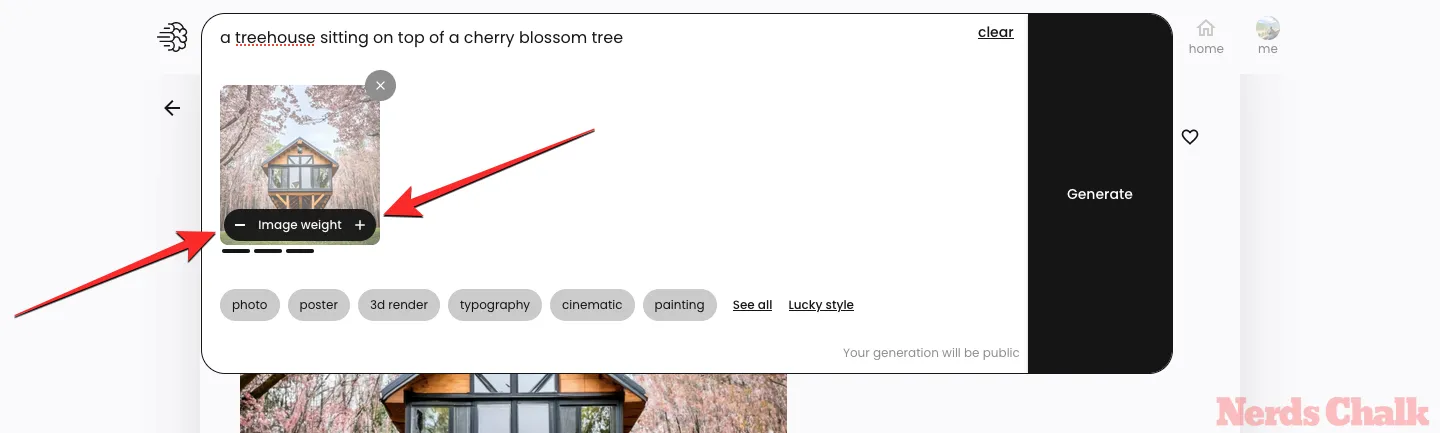
Vous pouvez définir le poids de l’image sur 1 barre comme valeur la plus basse, ce qui modifiera un peu les images modifiées tout en essayant de garder l’ambiance similaire à celle de l’image parent. Lorsque vous définissez le poids de l’image sur la valeur la plus élevée, c’est-à-dire 5 barres, Ideogram ne modifiera les détails de l’image sélectionnée qu’à titre de retouche.
Une fois que vous avez terminé de définir le poids de l’image souhaité, vous pouvez cliquer sur Générer .
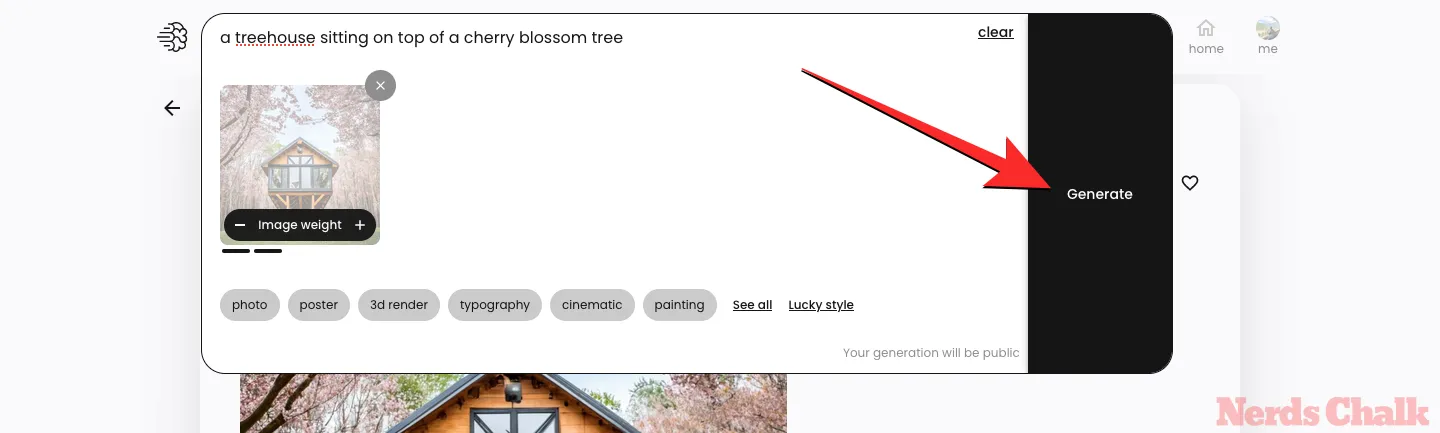
Ideogram va maintenant commencer à générer un nouvel ensemble d’images basé sur l’entrée modifiée. Une fois les images générées, vous pouvez cliquer sur l’une des vignettes pour les visualiser en vue agrandie.
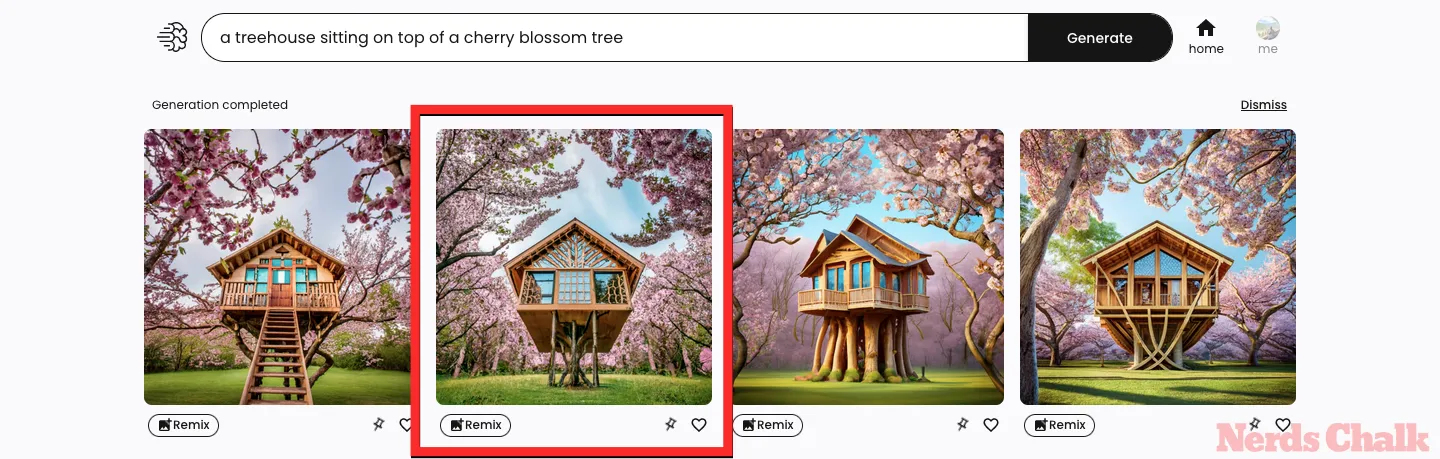
Cette image comportera des éléments, des traits ou des styles similaires ou différents de l’image parent en fonction du poids de l’image que vous avez défini lors de la création. Vous pouvez toujours revenir à l’image parent pour la modifier en utilisant une invite et un poids d’image différents ou utiliser Remix pour faire varier la même chose sur l’une des images modifiées elle-même.
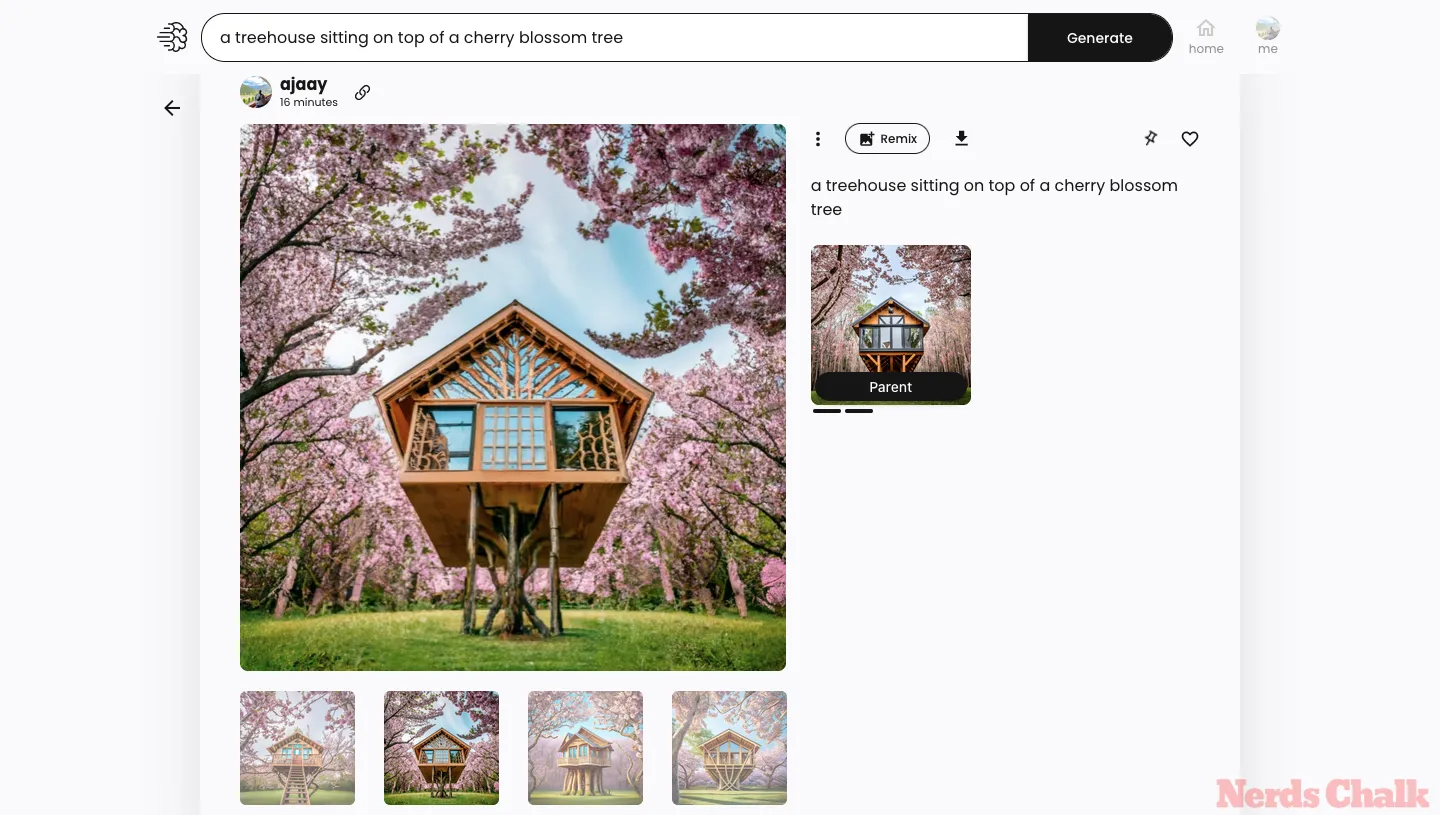
Pouvez-vous utiliser des poids d’image sur les générations actuelles ?
L’outil de poids de l’image apparaît dans Ideogram lorsque vous essayez de modifier l’une des images générées à l’aide de l’outil Remix. Vous pouvez modifier les images que vous avez générées dans le passé ou que vous êtes sur le point de créer sur Ideogram. Cela signifie que vous pourrez ajuster le poids de l’image sur les images que vous générez directement à partir de la page d’accueil d’Ideogram.
Que se passe-t-il lorsque vous définissez des poids d’image différents ?
Pour comprendre ce qui se passe lorsque vous définissez un poids d’image sur Ideogram, vous devez d’abord comprendre quelles valeurs vous pouvez définir comme poids d’image lors de la modification d’images. Pour commencer, le poids de l’image peut être défini sur une valeur comprise entre 1 et 5 barres.
Lorsque vous utilisez l’option Remix sur une image parent, la valeur par défaut définie pour le poids de l’image est de 3 barres. Lorsque vous définissez 3 comme poids de l’image, Ideogram modifiera certains éléments de l’image parent tout en conservant le même style.
Lorsque vous définissez 1 comme poids de l’image, vous demandez à Ideogram de modifier la plupart des détails de l’image parent. Le style de la génération suivante peut également changer, mais l’ambiance générale peut rester la même. Vous pouvez ainsi utiliser des valeurs inférieures de poids d’image lorsque l’image que vous avez imaginée n’est pas proche de celle générée par Ideogram en fonction de votre invite de saisie.
Lorsque le poids de l’image est défini sur 5, Ideogram s’assurera que la plupart des détails de l’image parent sont intacts. Vous ne verrez que quelques modifications mineures sur une partie de l’image en fonction de l’invite modifiée que vous avez envoyée. Vous pouvez utiliser des valeurs de poids d’image plus élevées lorsque l’image parent est quelque peu proche de ce que vous aviez imaginé créer à partir de votre invite de saisie. Vous pouvez définir la valeur sur 4 ou 5 barres lorsque la génération d’images est en phase finale de réalisation.
Pour vous aider à comprendre comment le poids de l’image influence les générations suivantes, consultez le tableau suivant.
| Invite d’origine | Invite modifiée | Image originale (parente) | Poids de l’image = 1 barre | Poids de l’image = 2 barres | Poids de l’image = 3 barres | Poids de l’image = 4 barres | Poids de l’image = 5 barres |
| cabane dans les arbres en fleurs de cerisier | une cabane dans les arbres située au sommet d’un cerisier en fleurs |  |
 |
 |
 |
 |
 |
C’est tout ce que vous devez savoir sur l’ajustement du poids des images sur Ideogram.



Laisser un commentaire